立方体のブロックで構築された世界、マイクラでの建設において最も難易度が高いとされる形状が円。
何を何ブロックどう並べたら綺麗なカーブや球体なるか、を一から自分で考えるのは難しいですよね。
しかしそんな世界に革命を起こした設計図ツールが誰でも無料で使えるのはご存じですか?
今回はきれいな円を作るコツと、マイクラ建築の強力な味方である「Plotz Modeller」について解説していきます。
きれいな円を作る方法
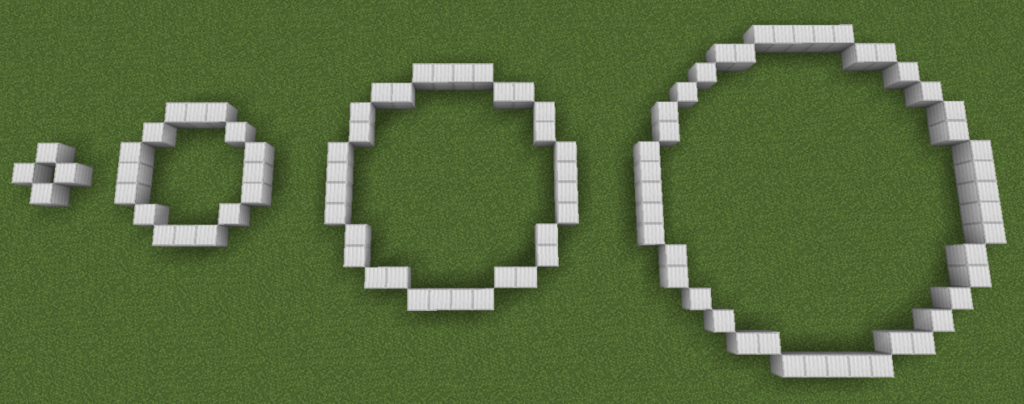
マイクラできれいな円を作るには、とにかく大きく作るのがコツです。
上下左右に最も長くブロックを並べ、その間を斜めになる様にブロックを並べていくと綺麗な円に近づいていきます。
とはいえそれをどう並べてどう建築に生かすかはセンスや経験次第。
そんな難しい並べ方が思いつかない!
という方は、ツールで作った設計図通りにブロックを並べてきれいな円を作ってみるのはいかがでしょう。
ツールPlotz Modellerの使い方
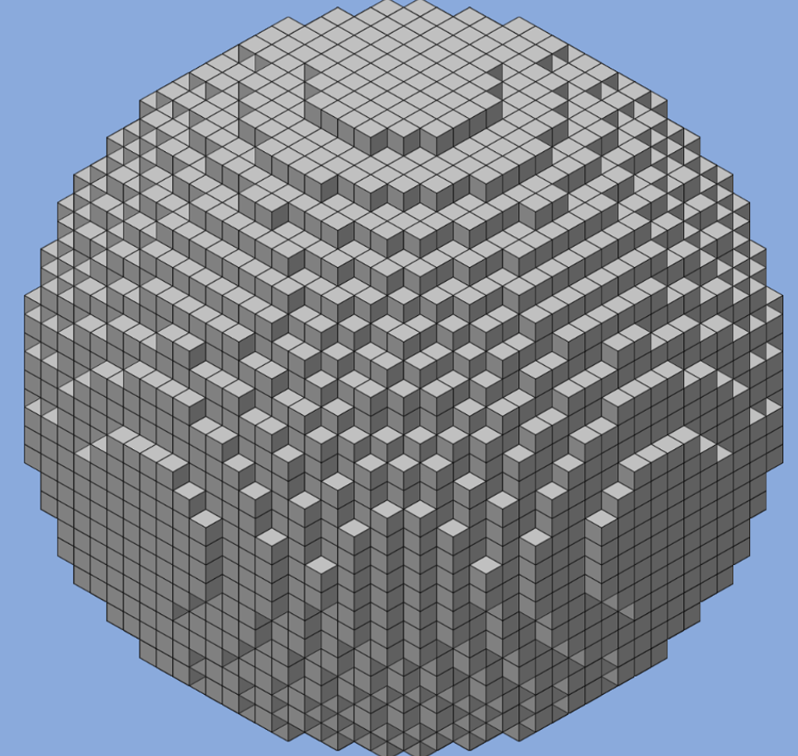
手軽に円や球の設計図が作れるならぜひ使ってみたい!
という方のためにPlotz Modellerの基本的な使い方を解説します。
この情報さえ覚えておけばPlotz Modellerの使い方で行き詰ることはないでしょう。
設計したい図を選ぶ
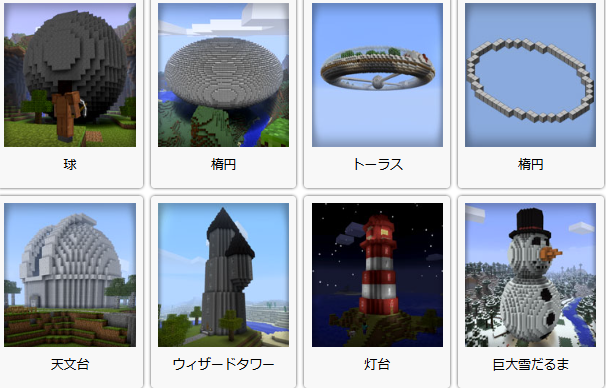
Plotz Modellerには2025年3月時点で8種類のテンプレートが用意されています。
自分が作りたい構造物の形状がどれか、画像を見て近いものを選択しましょう。
操作画面の使い方
| 3D/2D切り替え | 現在表示されている設計図を立体的に表示するか1段ずつの平面図にするかを選べます。 |
| ズーム | 現在表示されている設計図を100%/200%/400%の拡大率で表示します。 |
| 直径選択スライダー | 画面下部のスライダーで設計図の直径を設定します。直径に合わせて設計図の円の滑らかさが変化します。 |
| 高さ表示スライダー | 画面右部のスライダーで設計図内の構築する高さを指定できます。 3Dでは該当の高さが黄色く表示され、2Dでは平面図に指定の高さがどう並ぶかが表示されます。 |
設計図を基に建設
作りたい形や大きさを決定したら、設計図を基にマイクラ世界でブロックを設置していきます。
設計図はあくまでどこにブロックを設置するかの位置しか表示されないため、使いたいブロックなどは自分で自由に選んで使用しましょう。
詳しい操作方法はこちら
円を使った建築例
実際に円形構造を用いた建築にはどの様なものがあるのかをご紹介します。
建築上級者を目指し曲線を取り入れた建築をしてみたいけれどアイデアがない!
という時の参考にお役立てください。
かまくら

氷雪バイオームで自然生成されるイグルーは、でこぼこしていて現実のかまくらっぽさがないという方は自分で作ってしまうのはいかがでしょう?
Plotz Modellerの球体ジェネレーターで希望の直径を指定して、上半分だけを実際に建築すれば綺麗な円形のかまくらが作れます。
天文台ジェネレーターの上部分を参考にして、オシャレな天窓付きかまくらにチャレンジしてみるのもおすすめです。
カーブした整地
景観を損ねることのない道を作りたい時には、Plotz Modellerの楕円やトーラスジェネレーターを用いて曲線の設計図を参考にしてみましょう。
全てをそのまま使うのではなく、一部の設計図を取り入れる形で活用すれば整地が綺麗に仕上がります。
直径サイズや高さを調節すれば、カーブを作りたい整地の範囲の広さを問わずに設計図を活かせます。
灯台
地図やアンカーも便利ですが、目で見てわかる目印を作りたいという方にはPlotz Modellerの灯台ジェネレーターを使った灯台作りがおすすめです。
高さを設定すればそれに合わせて横幅などが無理なく設計図になるため、完成品の見栄えも良好です。
使用するブロックを自分好みの色や素材に置き換えたり、欲しい場所に光源を設置することで景観と機能性を両立した灯台が誰でも簡単に作成できる様になります。
まとめ
四角いブロックを組み合わせて丸くする、というのは実際にやってみると意外に難しいものです。
球体や楕円など、ブロックを並べてもなかなか「そう」見えない。
コツを掴む前に試すことすら嫌になってしまって結局作ったことはない、という建築初心者も多いのが円形を取り入れた建築です。
そんな円形を設計図通りに並べるだけでうまく見せてくれるPlotz Modellerはマイクラ建設初心者にうってつけのお助けツールと言えるでしょう。
ぜひPlotz Modellerをうまく活用して、創造力の赴くままに素晴らしい円形建築を楽しんでみてください。